Este tutorial mostra como fazer um backup automático para Dropbox (backup on-line), utilizando os recursos do Iperius Backup nuvem.
O Iperius Backup também pode fazer backups a outros serviços de armazenamento em nuvem importantes como o Google Drive, OneDrive e Amazon S3.
O Dropbox é um serviço de compartilhamento de arquivos gratuito, que pode também ser usado como uma solução de armazenamento on-line para salvar dados para uma localização geográfica diferente.
Na janela principal do Iperius, crie uma nova tarefa de backup:
Adicione os arquivos e pastas que deseja incluir no backup para o Dropbox:
Agora é preciso criar e selecionar uma conta Dropbox no Iperius. Para isso é preciso obter um código de autenticação do Dropbox.
Entre em na opção “Desenvolvedor” da sua conta Dropbox gerando os códigos de autenticação necessários para o Iperius permitindo acessar a conta Dropbox e enviar uma cópia de segurança para ele. Para saber como obter o token de autenticação, leia o tutorial dedicado: Criar um Dropbox App e obter o token de autenticação.
Uma vez criado o APP Dropbox e obtido gerando os códigos de autenticação, adicione um novo destino nuvem e crie uma nova conta Dropbox no Iperius.
Como exibido na imagem abaixo, para adicionar uma conta de nuvem simplesmente clique no botão destacado pela seta em vermelho. É possível criar um número ilimitado de contas, visualizando todas na lista. Entre as outras opções disponíveis estão número de cópias a manter, a possibilidade de proteger arquivos zip com uma senha, personalizar o nome dos arquivos zip, limitar a velocidade de envio etc…
É possível colocar o backup diretamente em uma subpasta no seu espaço Dropbox. Escolher um nome fixo ou torná-lo dinâmico usando variáveis especiais (por exemplo o Iperius pode criar automaticamente novas pastas usando o nome do dia da semana).
Na imagem abaixo você pode ver como criar uma conta Dropbox usando a “App Key” e “App Secret” gerados no Dropbox “Developer Console”:
Salve a conta clicando no botão “Save”.
A configuração da conta do Dropbox terminou e o navegador mostrará esta mensagem:
O código deve ser automaticamente “interceptado” pelo Iperius e a conta é criada com sucesso:
Nos próximos painéis é possível definir a execução automática do backup de acordo com dias e horários específicos, configurar notificações por e-mail, permitindo manter-se informado sobre o resultado correto das operações de backup.
Para configurar essas opções, leia os tutoriais relacionados:
No painel final, insira o nome da tarefa de backup e clique em “OK” para salvá-lo.
Uma vez criada a nova tarefa de backup e na lista é possível executá-la imediatamente clicando em “Executar Backup”.
O backup para Dropbox usando o Iperius é mais uma oportunidade para usar o seu espaço online, diferente da sincronização simples existente no próprio programa cliente Dropbox. Na verdade o Iperius pode compactar automaticamente arquivos e pastas em arquivos zip que podem ser protegidos por um algoritmo de criptografia de nível militar (AES 256-bit). Mesmo no caso improvável de que um hacker viole sua conta Dropbox, ele não será capaz de qacessar os arquivos de backup criptografados pelo Iperius.
É possível automatizar facilmente o backup de documentos confidenciais em uma localização geográfica diferente e com o máximo de segurança disponível hoje. Para mais informações sobre a segurança de dados para backup em nuvem, leia este artigo .


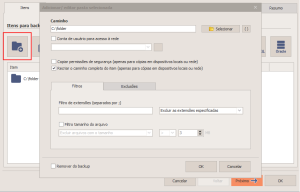
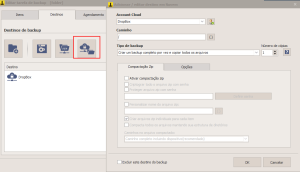
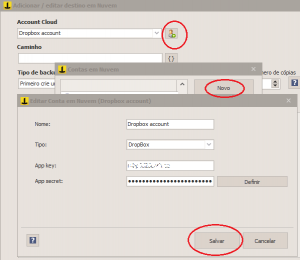
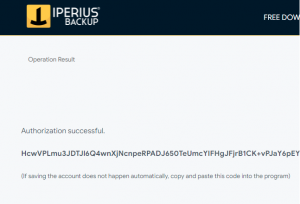
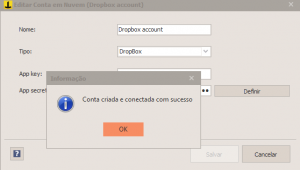
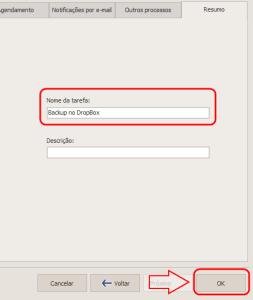
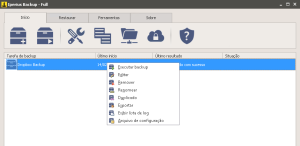
PLEASE NOTE: if you need technical support or have any sales or technical question, don't use comments. Instead open a TICKET here: https://www.iperiusbackup.com/contact.aspx
**********************************************************************************
PLEASE NOTE: if you need technical support or have any sales or technical question, don't use comments. Instead open a TICKET here: https://www.iperiusbackup.com/contact.aspx
*****************************************